2016版MS ppt 插入的图片如何裁剪
来源:网络收集 点击: 时间:2024-02-15【导读】:
利用2016版MS PPT编辑的幻灯片,插入图片后,需裁剪图片,选择其中的一部分,但不知应当如何操作,接下来将简单介绍2016版MS office ppt 插入的图片如何裁剪的操作步骤,供大家作为参考。工具/原料more一台电脑2016版MS office应用软件方法/步骤1/5分步阅读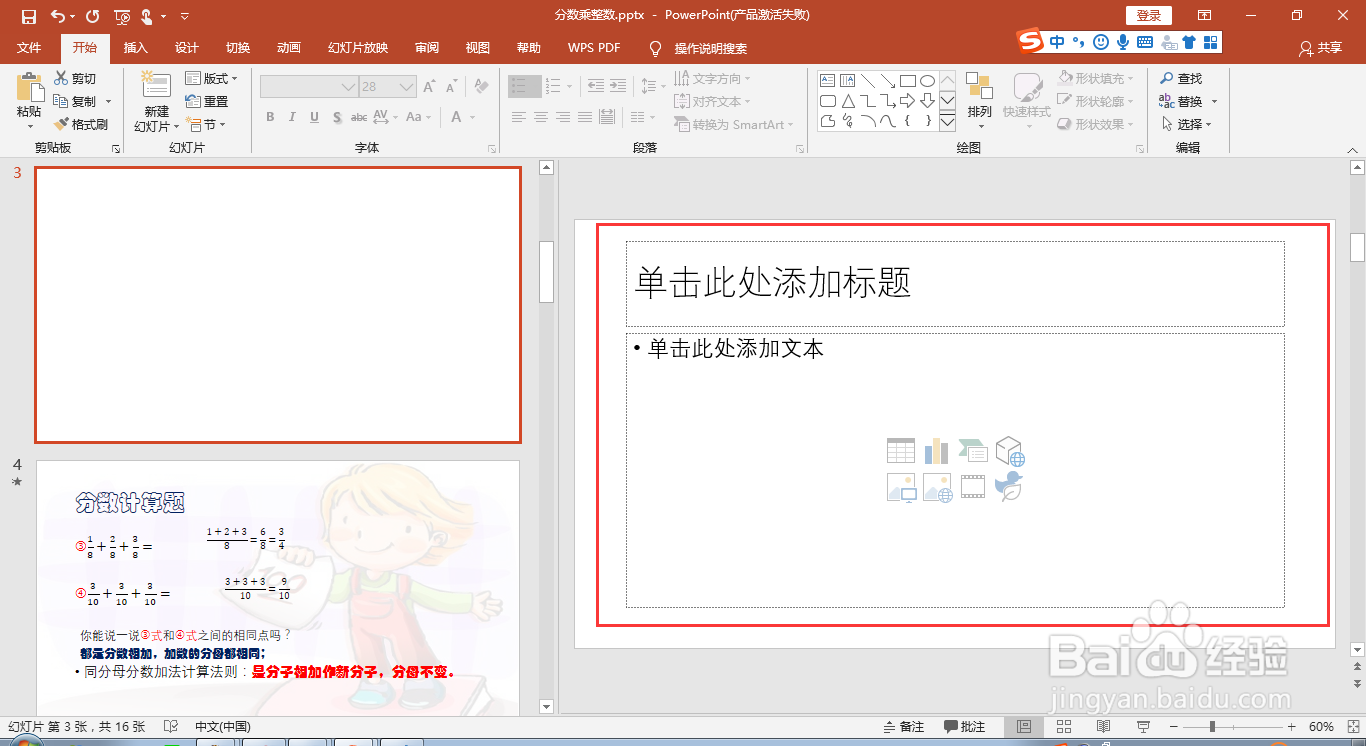 2/5
2/5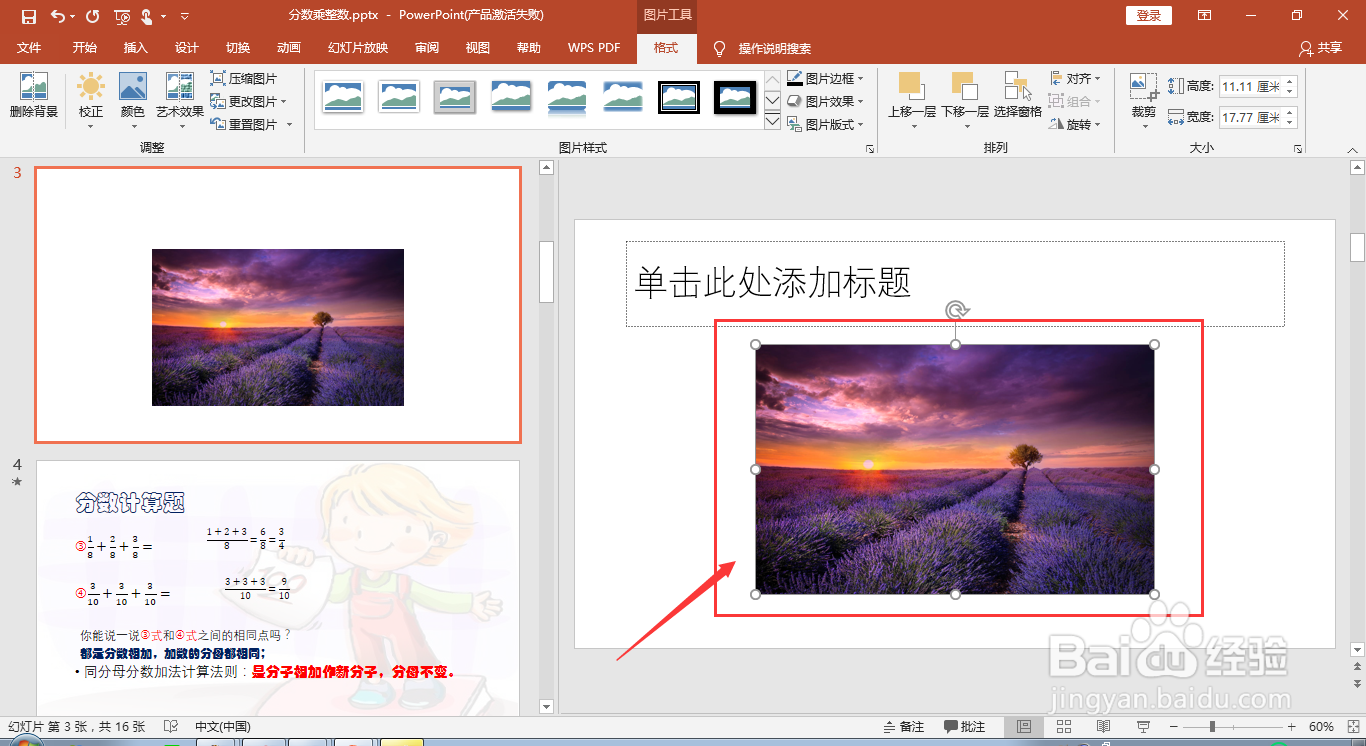 3/5
3/5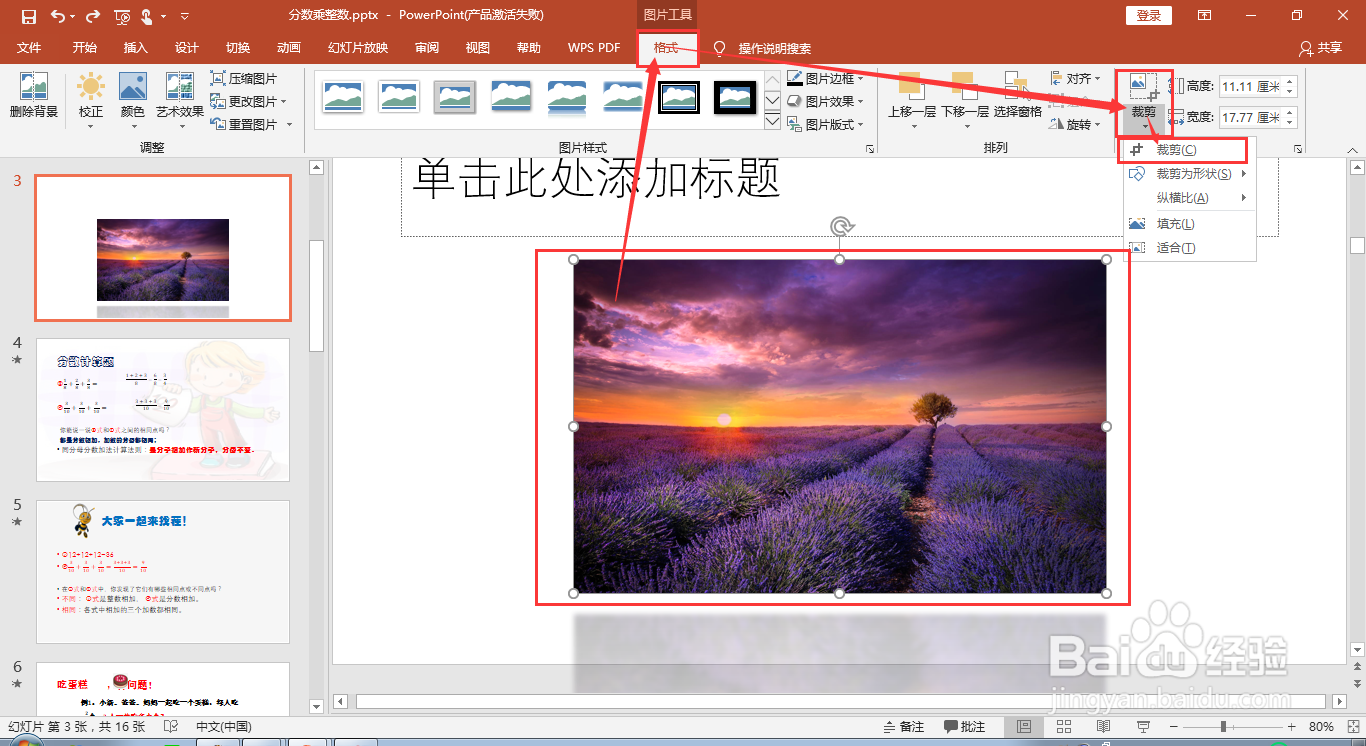
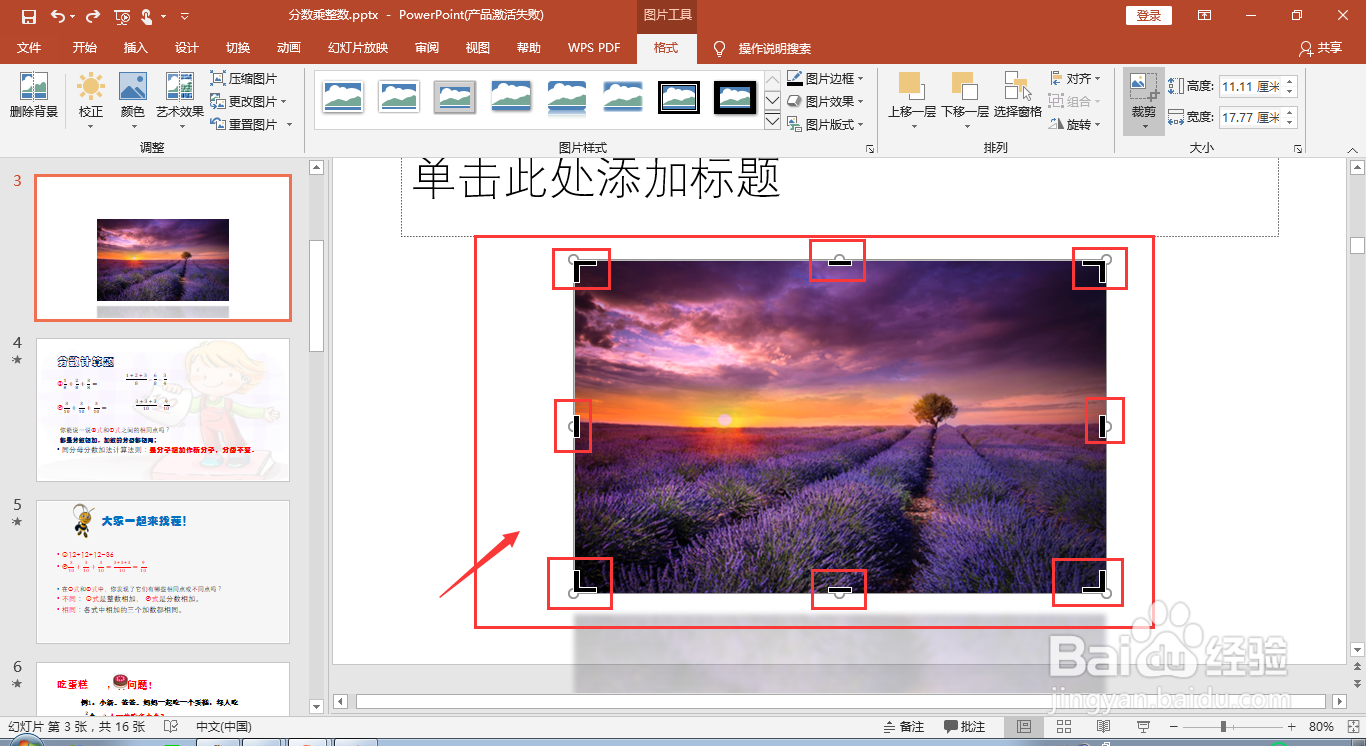 4/5
4/5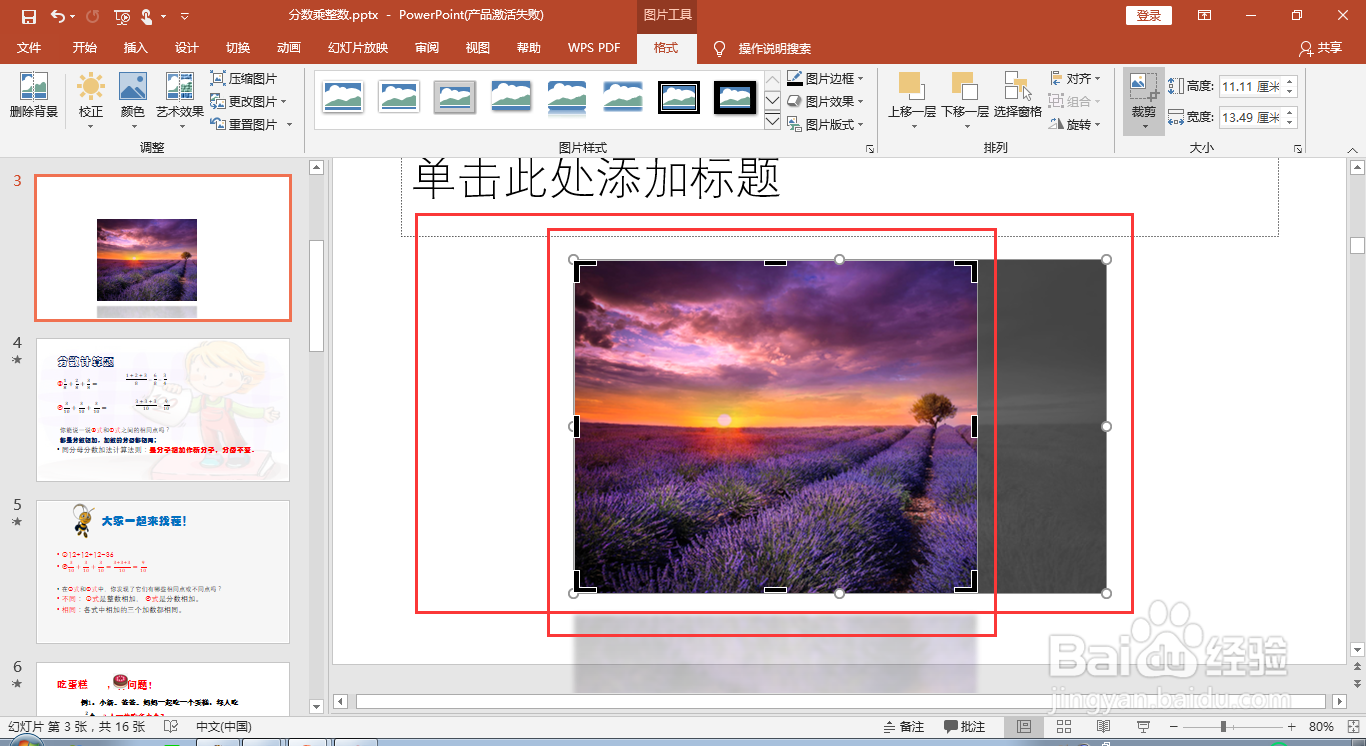
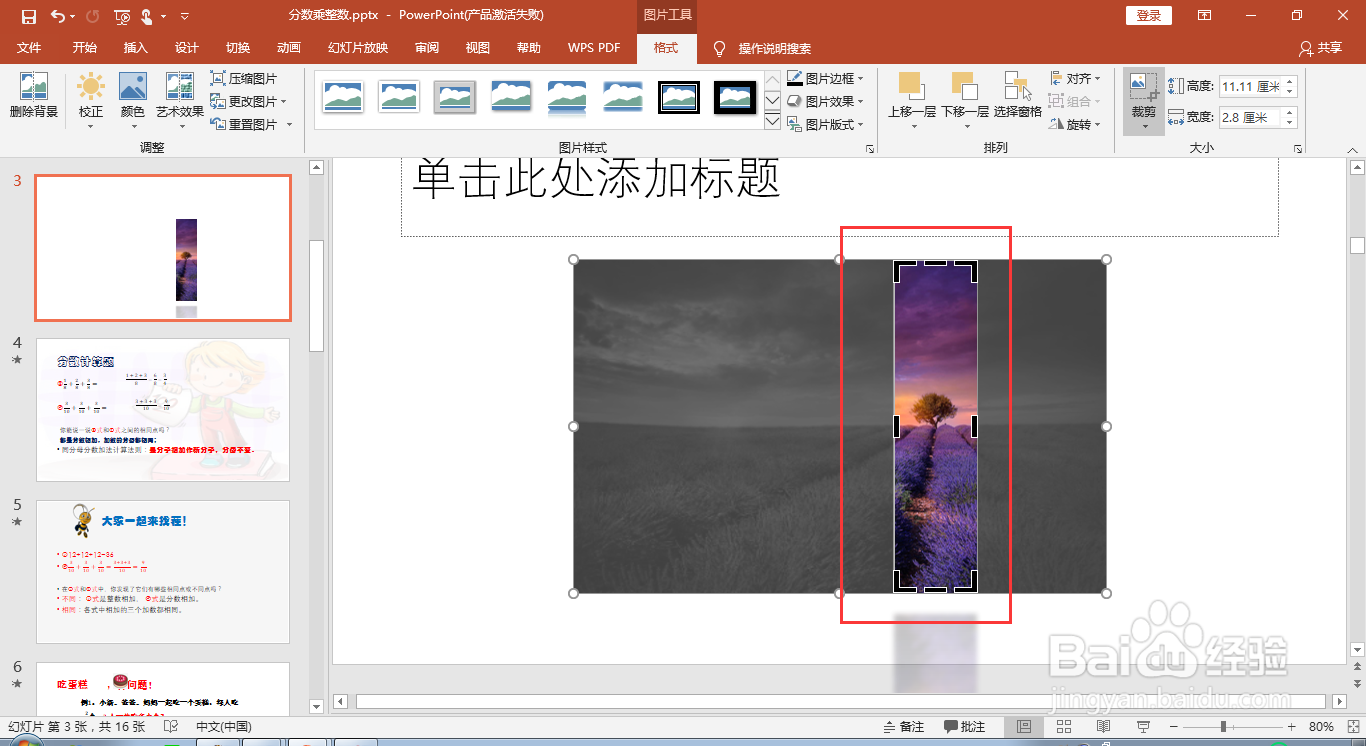
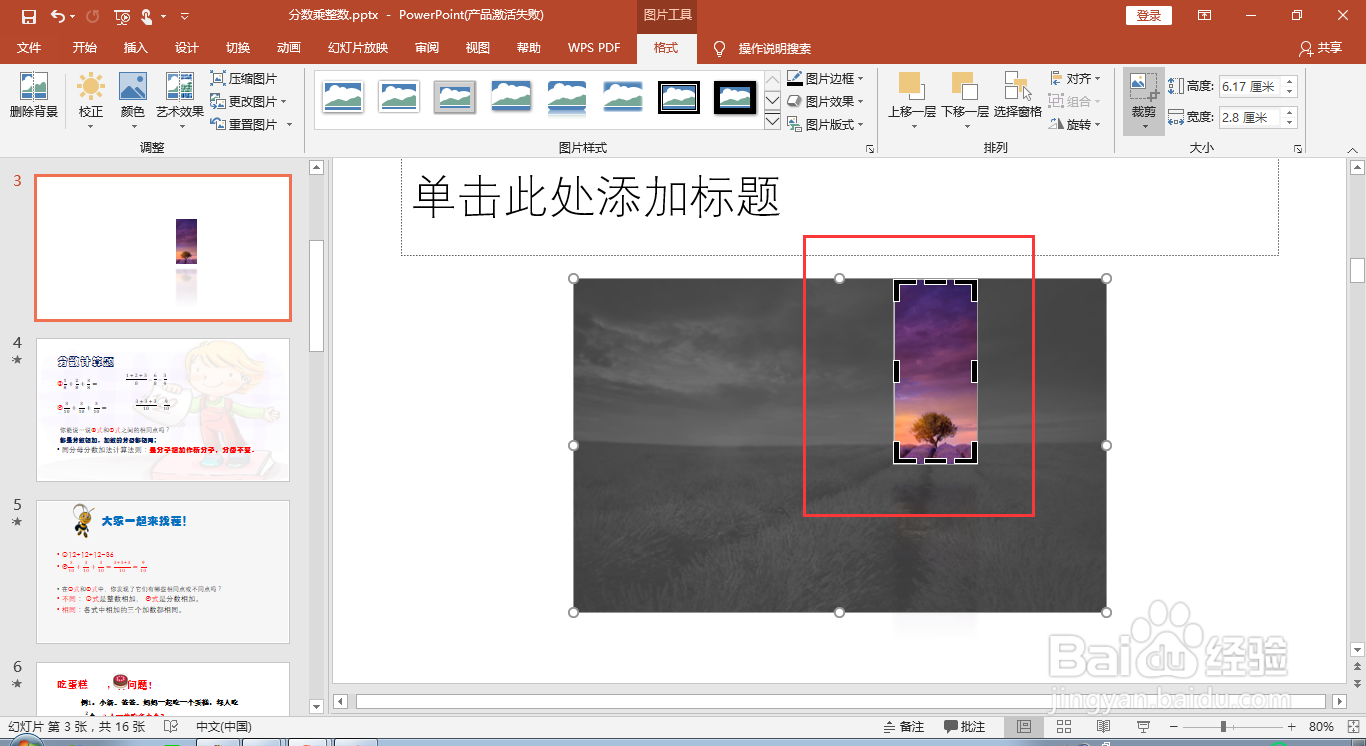
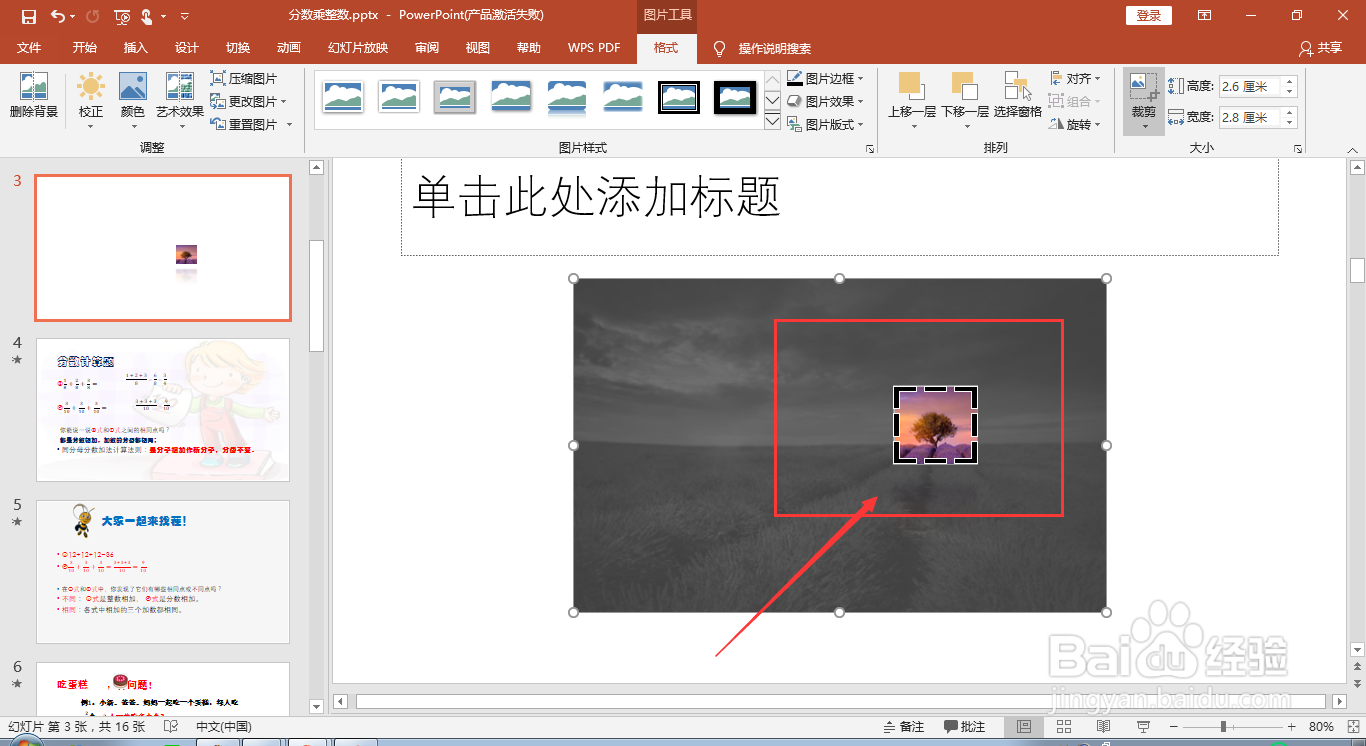 5/5
5/5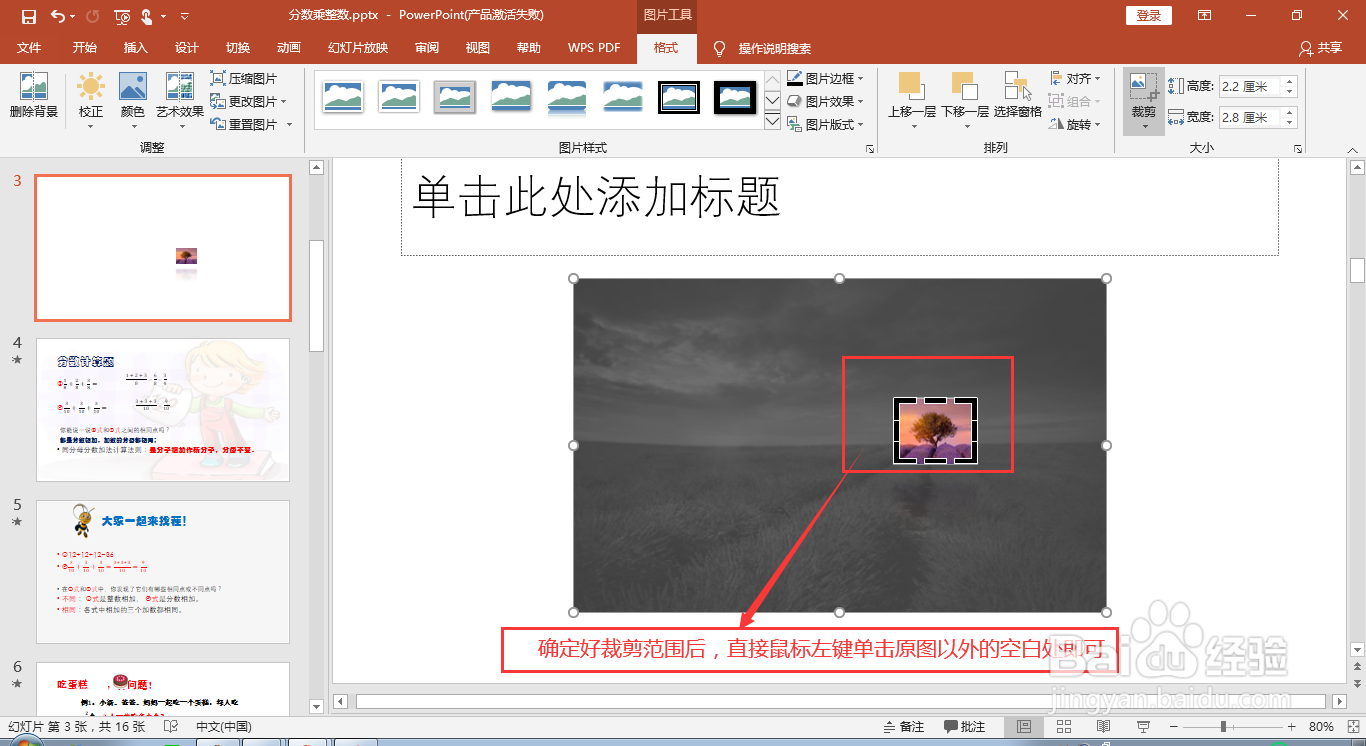
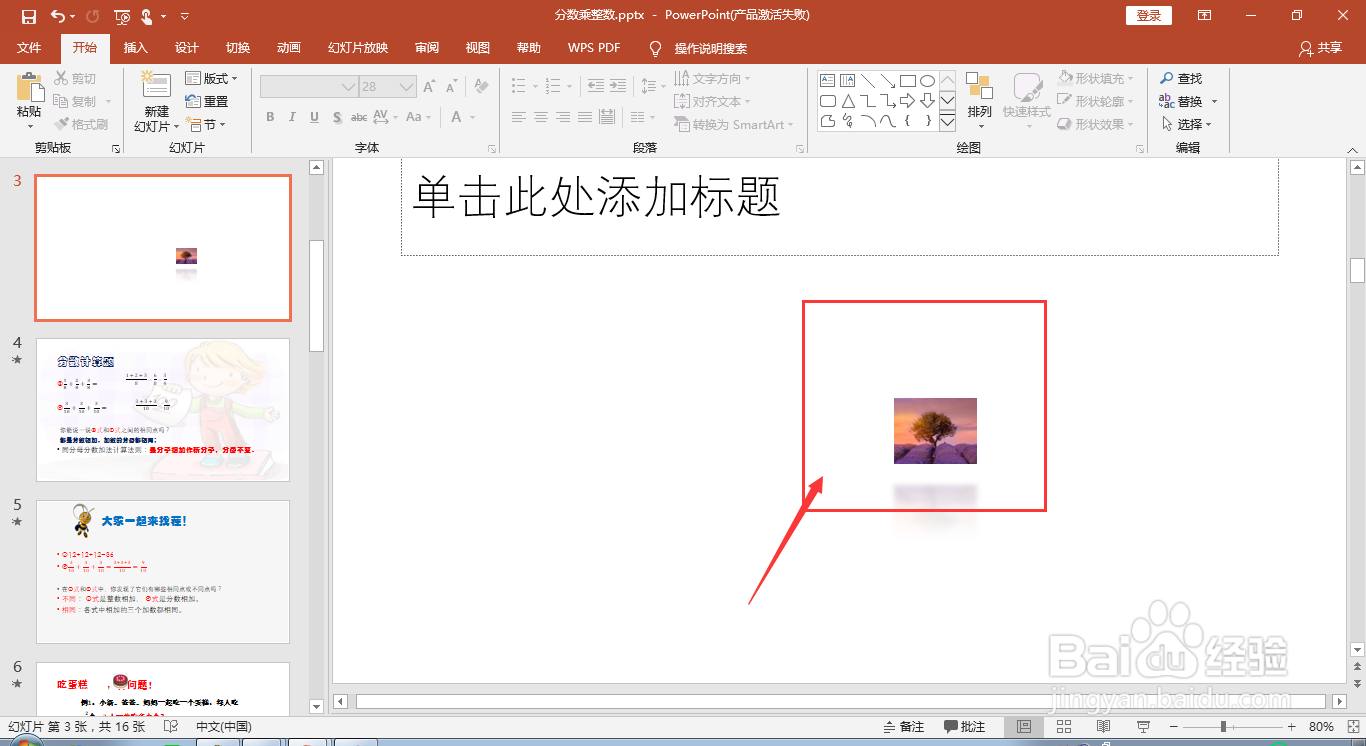
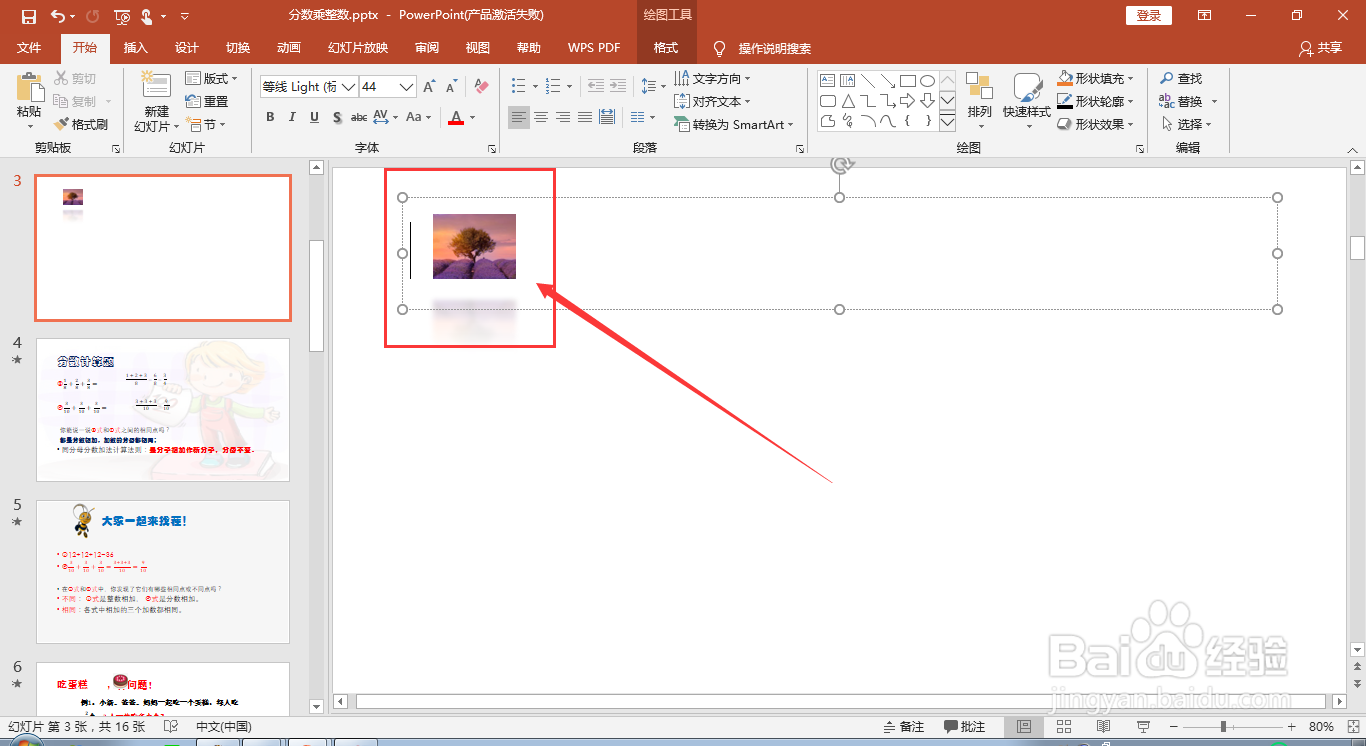 PPT裁剪图片
PPT裁剪图片
首先,利用2016版MS office ppt打开需要进行编辑的幻灯片;
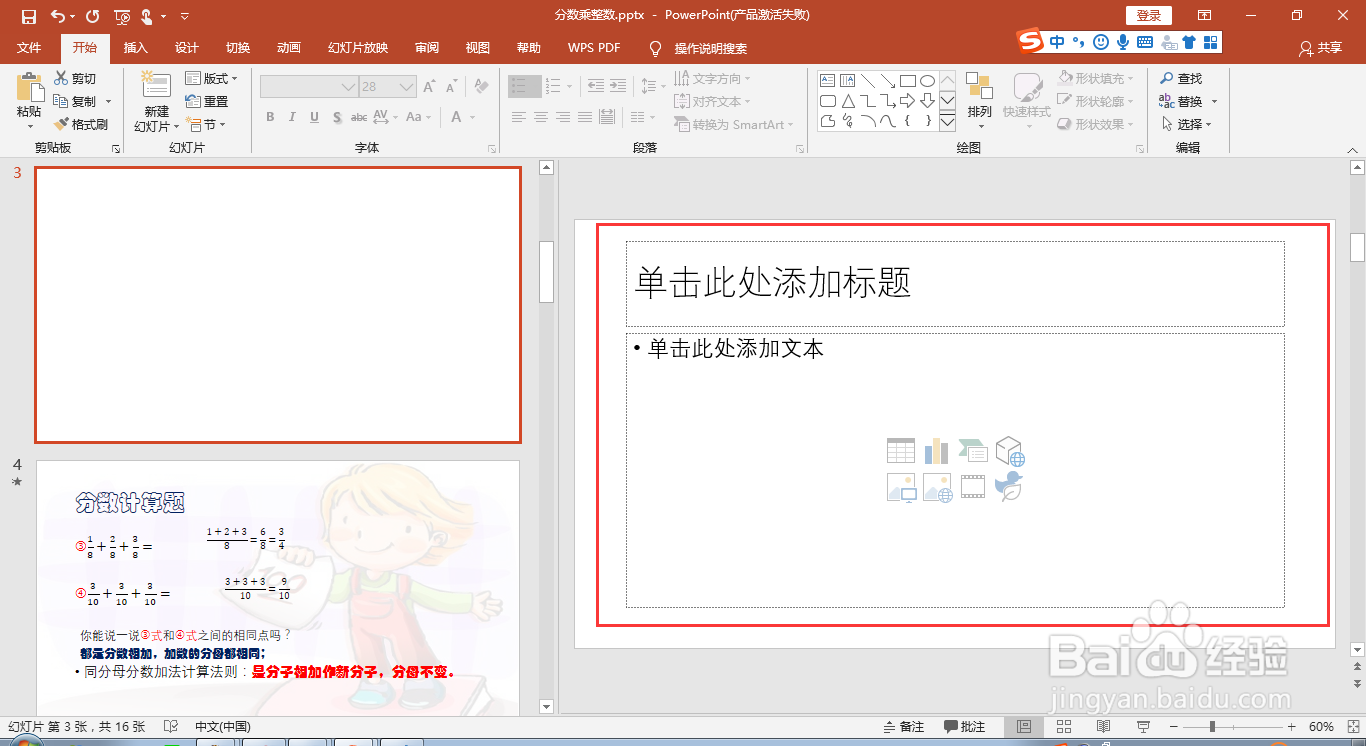 2/5
2/5先从“插入”→“图片”→“选中图片”→“确定”,即可看到图片显示在幻灯片中;
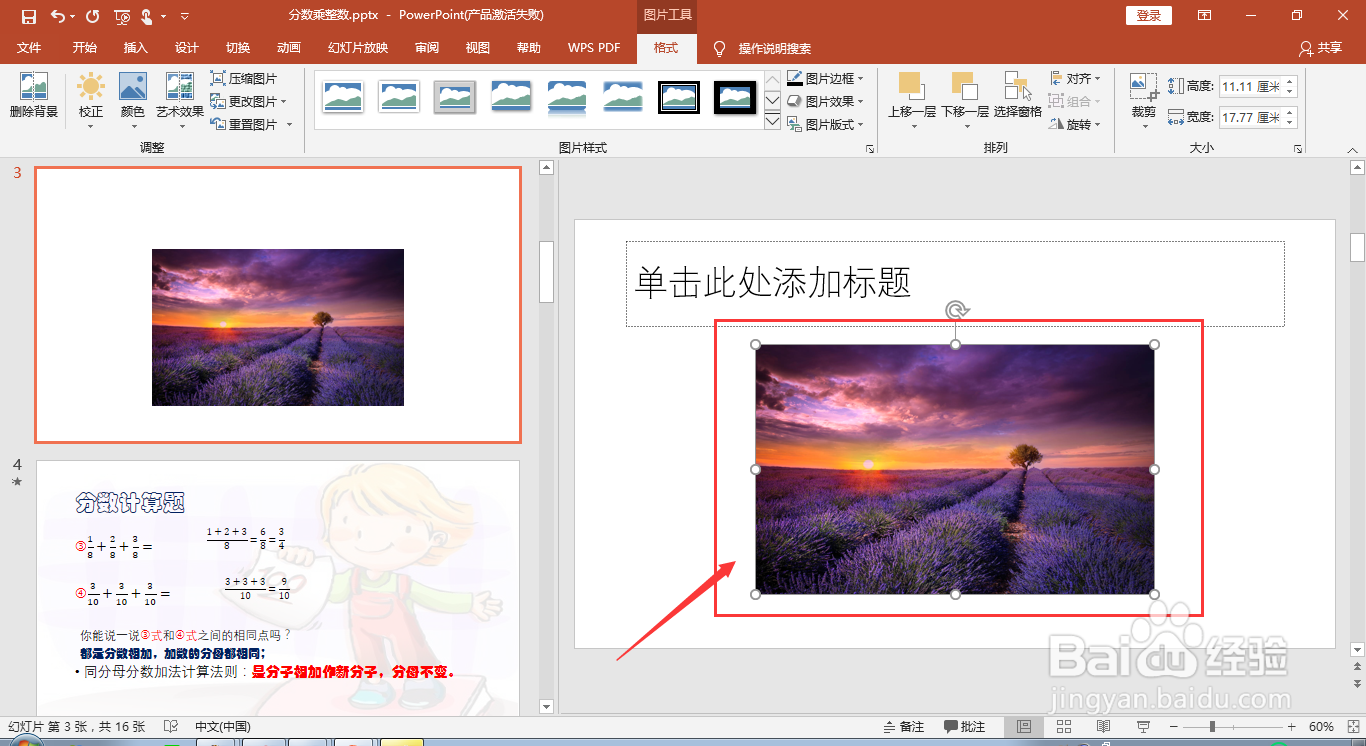 3/5
3/5接着选中该图片,从“图片工具”→“大小”→“裁剪”→“裁剪”进入,即可看到图片周围有黑色的图标出现,如下图所示;
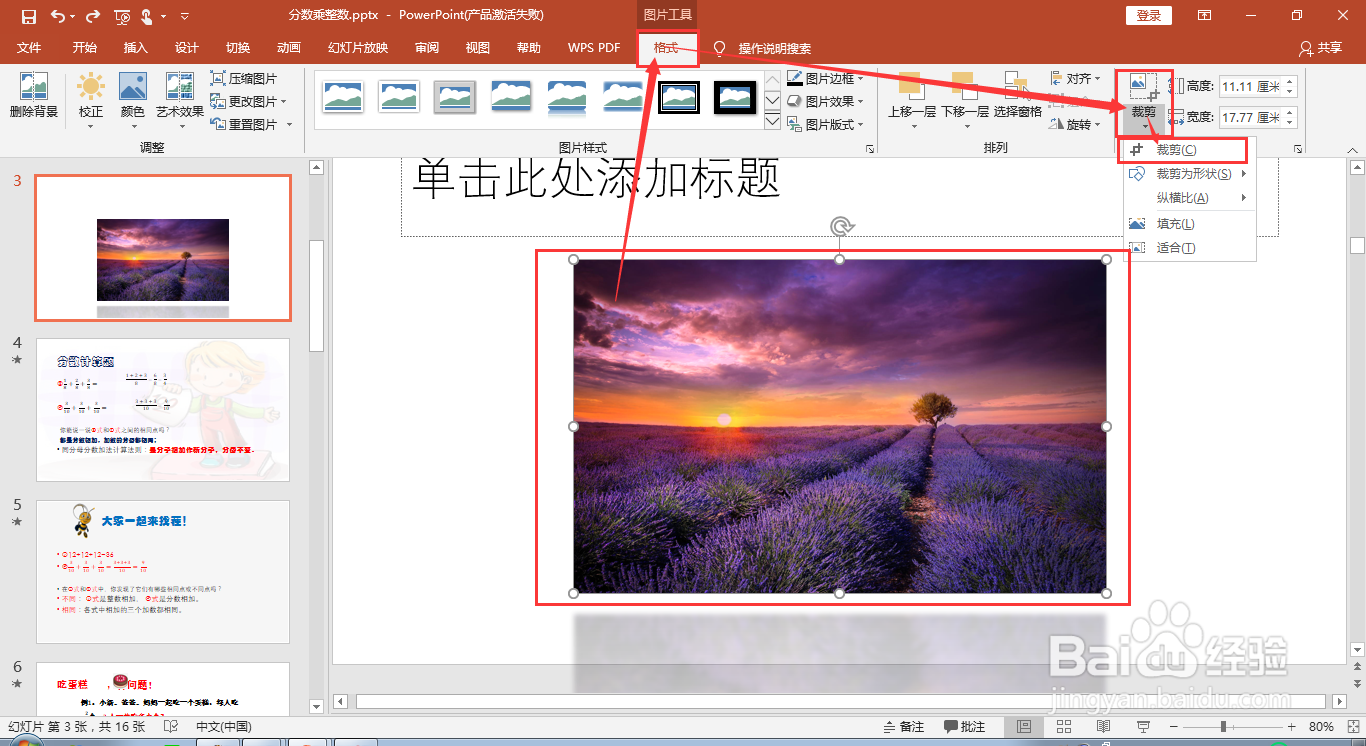
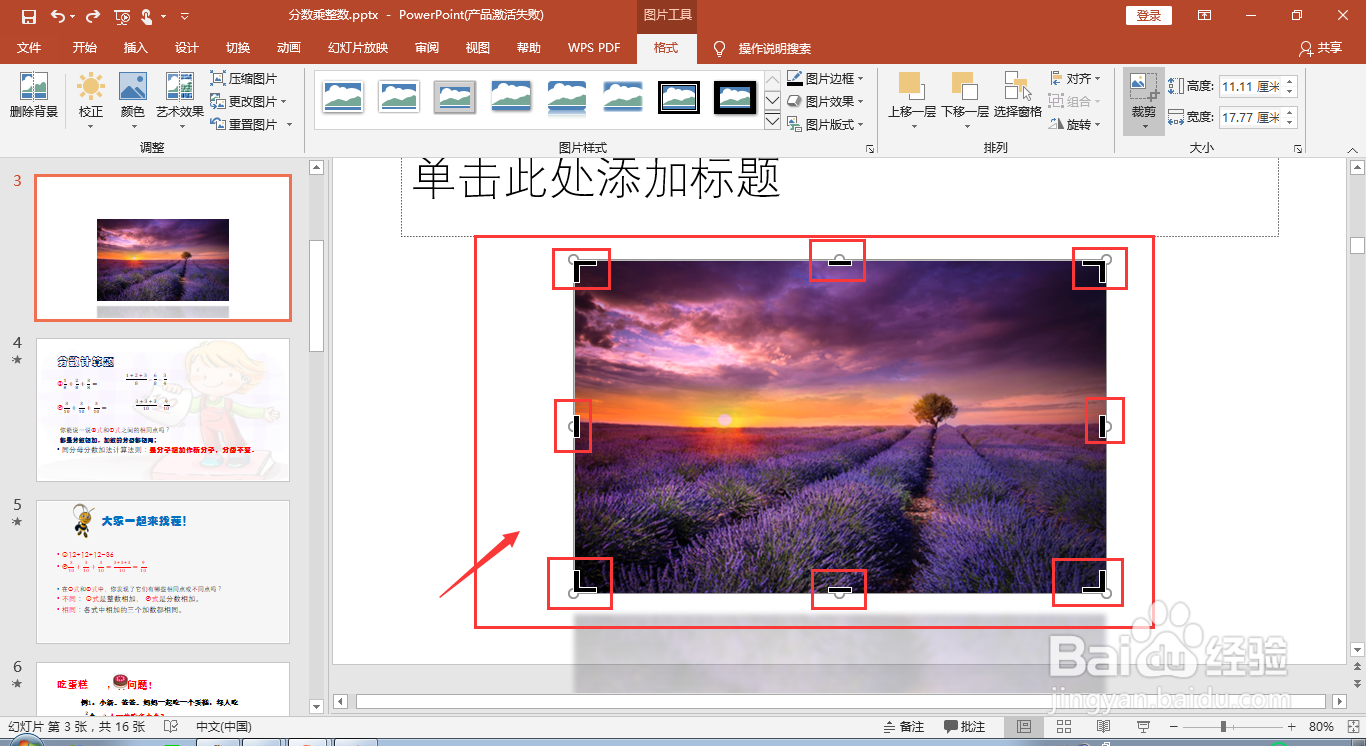 4/5
4/5接着移动黑色的图标,即可裁出需要裁剪的图片大小,如下图所示,裁出图片中的那棵树;
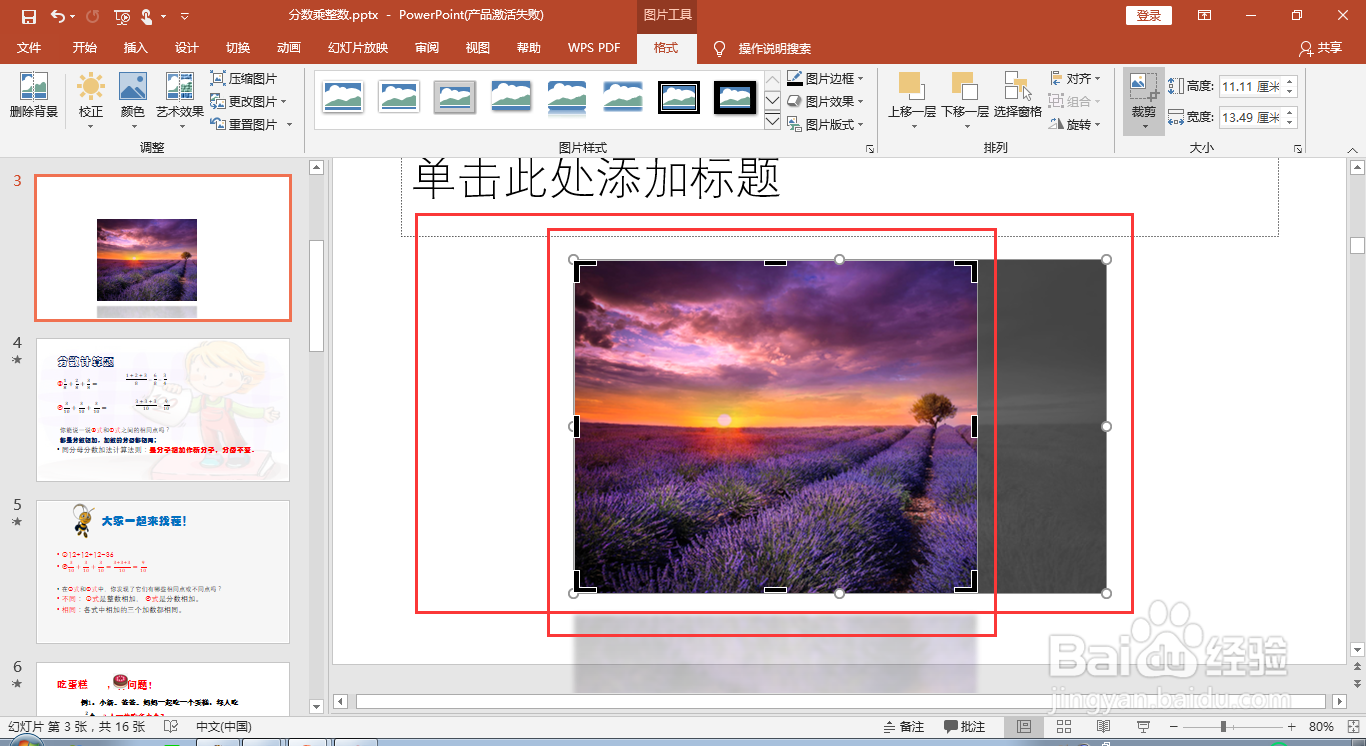
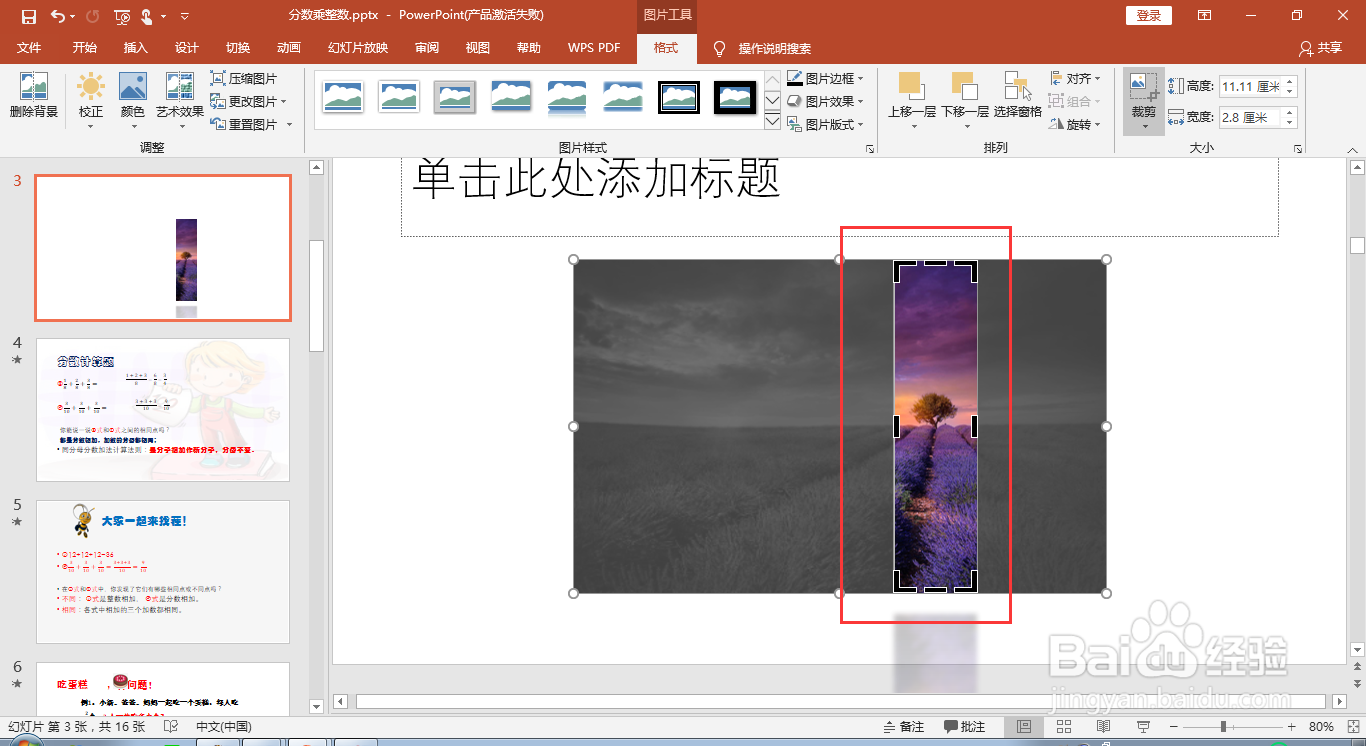
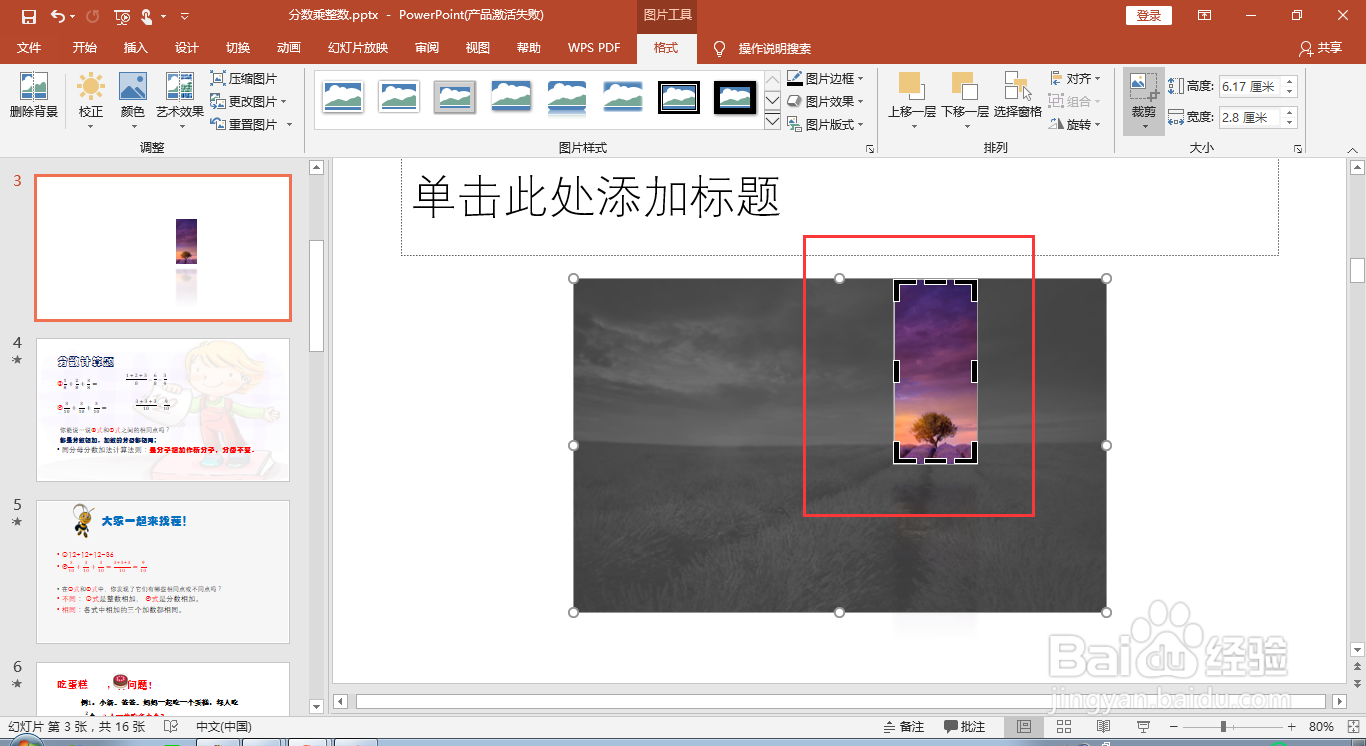
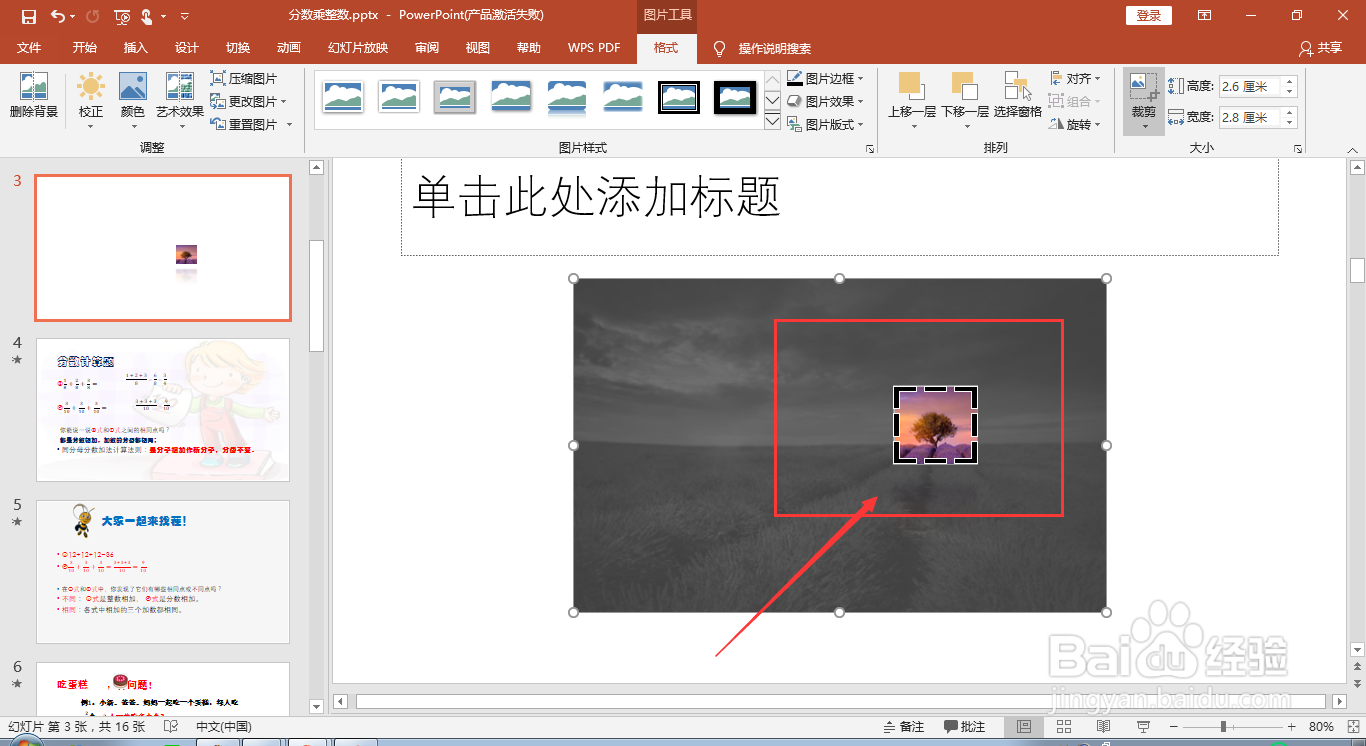 5/5
5/5待裁好范围后,直接鼠标左键单击原图以外的空白处,即可将那颗树裁出,如下图所示,再选中图片,调整图片的位置即可。
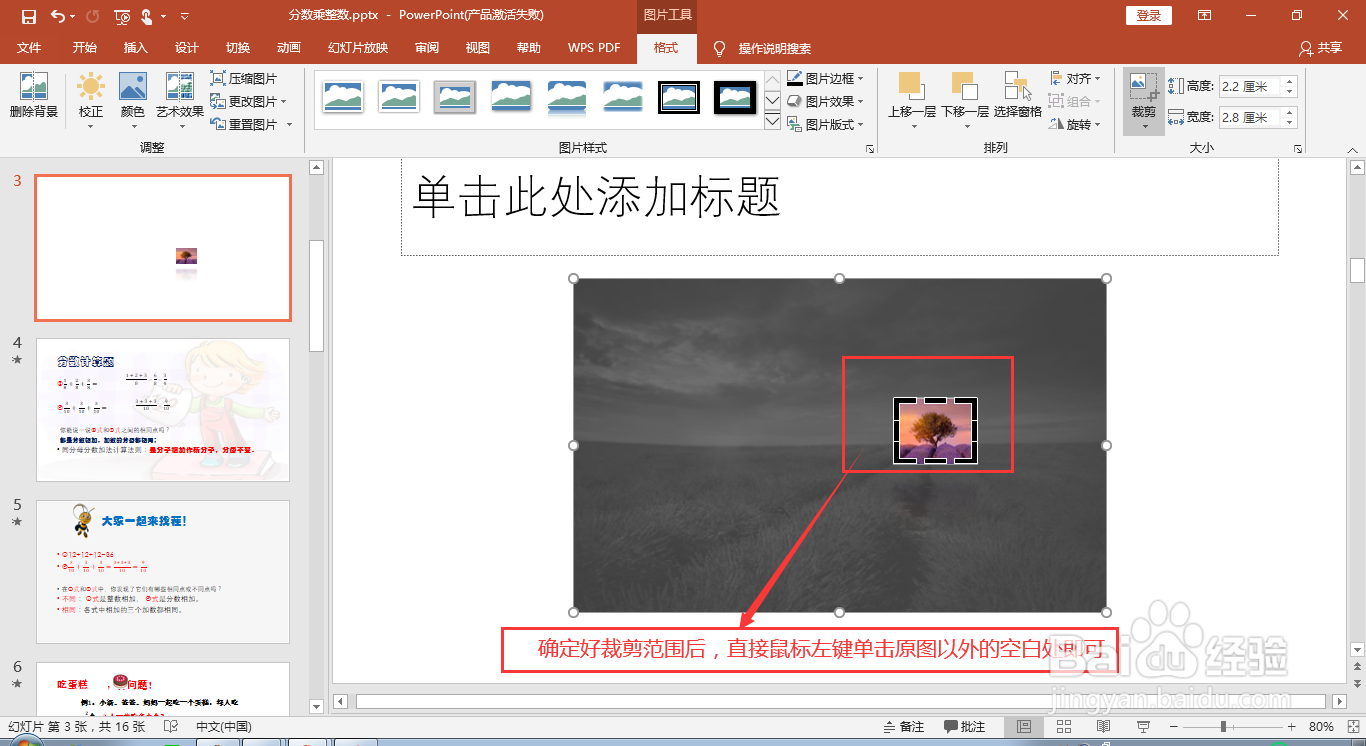
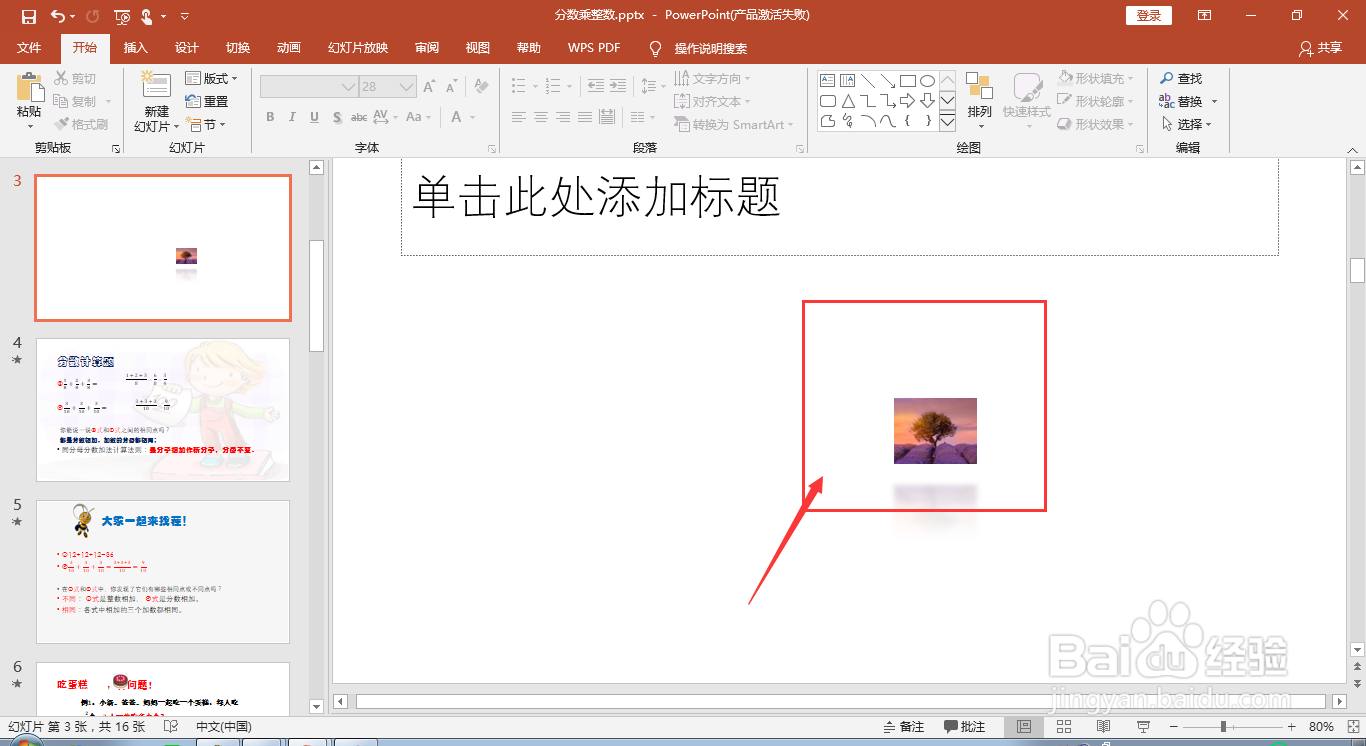
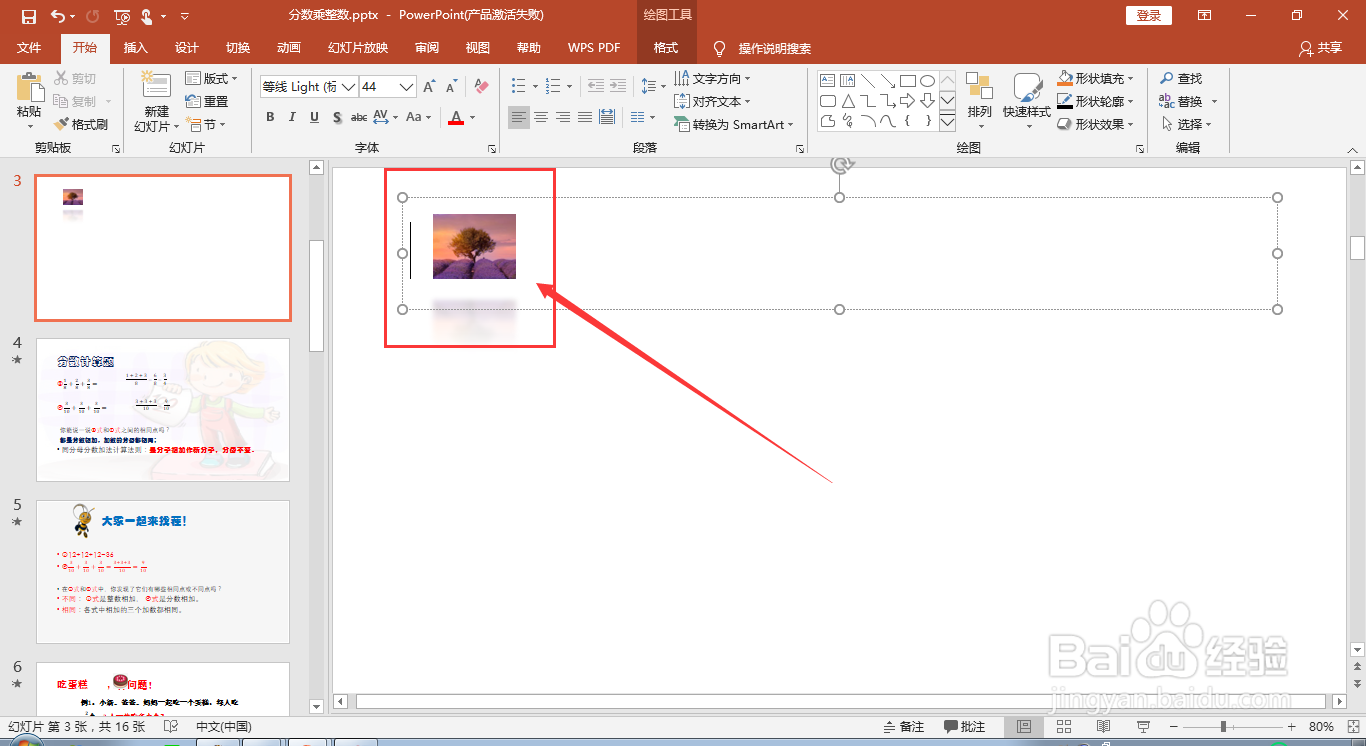 PPT裁剪图片
PPT裁剪图片 版权声明:
1、本文系转载,版权归原作者所有,旨在传递信息,不代表看本站的观点和立场。
2、本站仅提供信息发布平台,不承担相关法律责任。
3、若侵犯您的版权或隐私,请联系本站管理员删除。
4、文章链接:http://www.1haoku.cn/art_45569.html
 订阅
订阅